在本教程中将如何教你使用Adjust将老式/复古感觉带入您的照片,我们将通过以下步骤向您展示如何创建基本的复古感觉,以供您借鉴。一起来看看吧~
1、将一键式暗室启发效果以降低的透明度应用于所选图像。
2、使用Adjust中的Tone模块创建新的独特外观

因此,请跟随并学习使用Topaz Adjust产生风格化效果的创新方法!
初始图片
我们将要处理的图像是一名非洲裔美国妇女,头上戴着花冠。我们将在本教程中应用多种效果,然后突出粉红色并夸大我们将要应用的复古效果。(您可以将该图像下载到右侧,以进行后续操作)
总体而言,原始图像上的颜色鲜艳,生动,富于表现力。但对于这张图片我有不同的想法。以周到的方式使用预设进行调整,我们可以将不同的情感融合到此图像中。
第一步:应用预设
我们将从浏览电影和色调收藏开始。这些收藏中的每一个都包含暗房风格的预设,可以帮助您实现风格化的复古效果。
要访问网格视图模式,请单击预设旁边的3×3方形小图标。

在浏览时,请记住,如果效果看起来太强,则可以随时扩展 屏幕右侧的“ 完成效果”面板,并在以后降低效果的透明度。
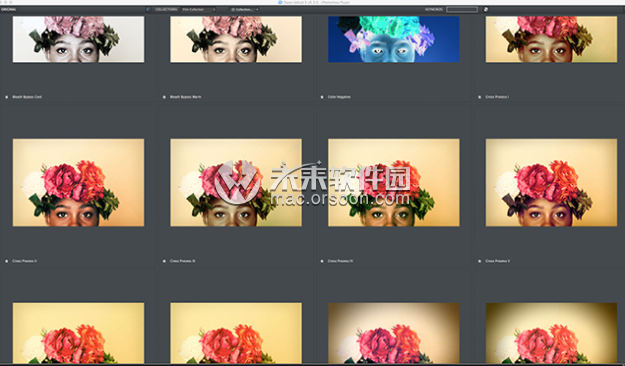
(如果您找到了自己喜欢的预设,并且可能会再次使用它,请单击星形图标以“收藏”它,然后将该预设添加到“收藏夹”文件夹中。)
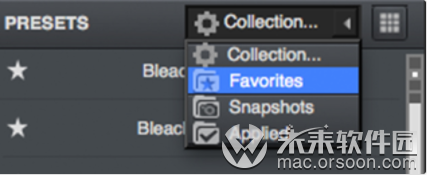
1、预设的Timeless III(透明度为45%)确实引起了我的注意……只是看看之前和之后

我喜欢这种外观,但是我仍然想寻找其他有趣的复古外观。在这种情况下,让我们在透明度降低的情况下将多个滤镜应用到另一个滤镜上,以创建新的独特滤镜。
1、首先对图像应用 交叉处理II (或类似的滤镜)。
2、转到完成效果->透明度,以调整所应用效果的整体透明度,因为它看起来可能太强了,并将其降低到0.45。
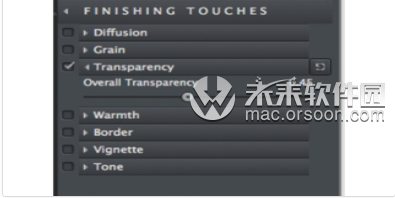

4、在移至下一个应用的预设之前,请确保先按“应用”按钮(界面的右下角),否则设置将丢失。
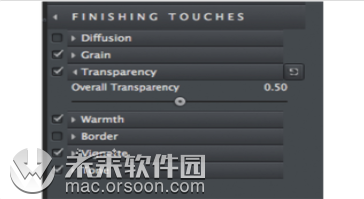
5、在“日光下我”中选择“ 钨胶片”, 将其预设为透明度为0.50的图像,然后按“应用”。
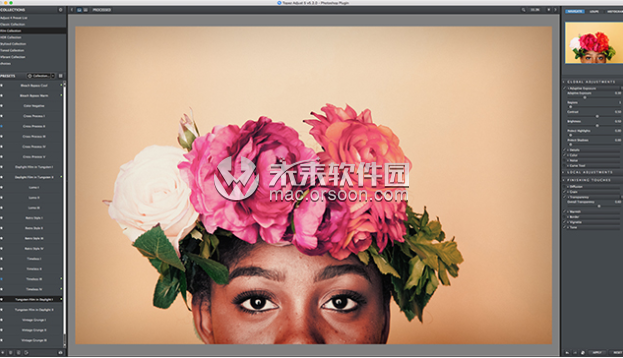
您可能还决定查看Toned系列,其中包含更多预设以帮助您实现复古或复古风格。如果效果太强,请确保降低透明度。
1、我将“分割色调V”预设应用到此图像,但没有更改透明度,然后按应用。
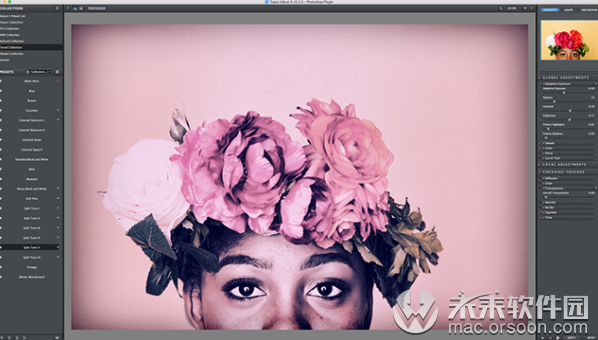
2、完成后按OK(确定)以返回到主机编辑器。
这是在降低透明度的情况下将多个一键式预设相互叠加后的最终结果:





